Klonen und Time Machine können als Workaround für Backups angesehen werden, jedoch haben sie jeweils ihre Funktionen und Highlights. Einige Benutzer fragen sich vielleicht, ob sie die gesamte Festplatte als Backup klonen oder Time Machine anwenden sollten, um die Dateisicherung abzuschließen, mach dir keine Sorgen. Dieser Beitrag von iBoysoft führt Sie durch die Unterschiede zwischen Time Machine und Klon-Backups, und dann können Sie den optimalen Weg wählen, um die Backup-Mission durchzuführen.

Klon vs. Time Machine Backup: Grundlagen
Ein Festplatten-Klon bezieht sich auf die gesamte Backup-Lösung, die das Betriebssystem und jede Datei auf der Festplatte klonen, einschließlich der Systemeinstellungen, Systemdateien, Präferenzen, Root-Dateien, Benutzerprofile, vor und nachinstallierte Apps, zugehörige Dateien von Apps, Cache, Junk usw.
Ein Festplatten-Klon ist eine Backup-Lösung Eins-zu-Eins, die sogar den Speicherort einer Datei klonen wird. Verstehen wir es leichter, wenn die Datei auf dem 1. Block der Festplatte mit bestimmten Blöcken belegt ist, wird das Klon-Backup der Datei am gleichen Ort mit derselben Größe auf der Ziel-Festplatte platziert.

Time Machine, das native Backup-Toolkit, das erstmals mit Mac OS X 10.5 Leopard im Oktober 2007 eingeführt wurde, sichert nur die Dateien, Ordner, Partitionen oder Volumes, die Sie aktivieren möchten. Standardmäßig sichert es die ausgewählten Ordner oder Festplatten alle 24 Stunden, einschließlich der an ihnen vorgenommenen Änderungen.
Es macht täglich Backups für den letzten Monat und wöchentliche Backups für alle vorherigen Monate. Wenn das Time Machine Backup voll wird, werden die ältesten Backups gelöscht.
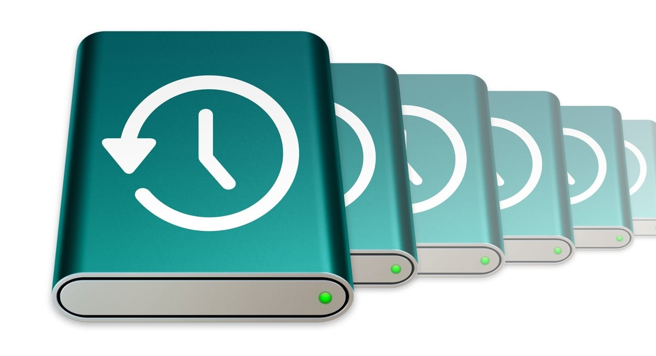
Teilen Sie bitte diesen Artikel mit mehr Menschen!
Klon vs. Time Machine Backup: Unterschiede
Da wir bereits grundlegende Informationen über Klon- und Time Machine-Backups kennen, können wir die Unterschiede zwischen Time Machine und Klon-Backup erkunden. Beide Methoden haben ihre Highlights und Vorteile, wir nehmen an, dass Sie nach dem Lesen des folgenden Abschnitts eine geeignete Methode finden werden:
1. Backup-Ziel
Aus dem Grundlagenteil können wir schließen, dass sich die Backup-Ziele bei Festplattenklonen und Time Machine-Backups unterscheiden. Bei Festplattenklonen liegt der Fokus des Backups mehr auf der gesamten Festplatte einschließlich des Betriebssystems und seiner entsprechenden Einstellungen, während Time Machine eher dazu dient, Dateien und Ordner auf der Festplatte mit offener Berechtigung auf flexible Weise zu sichern.
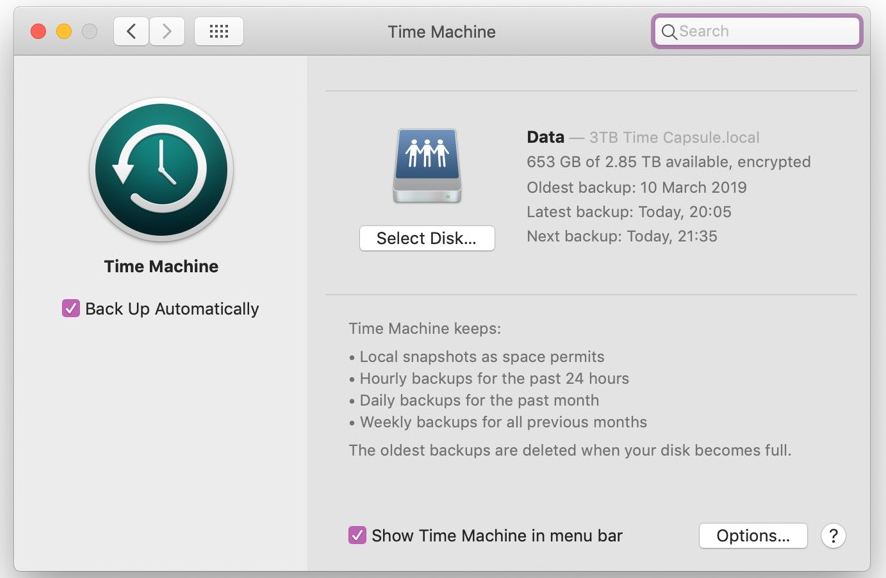
2. Backup-Frequenz
Time Machine sichert jede einzelne Änderung an einer Datei oder Festplatte alle 24 Stunden und macht täglich Backups für den letzten Monat und wöchentliche Backups für alle vorherigen Monate. Das Festplatten-Klonen hängt von der Absicht des Benutzers ab, und wenn der Benutzer die Festplatte täglich klonen möchte, kann er dies einmal täglich durchführen.
3. Automatisch und nicht automatisch
Time Machine ist eine automatische Software, die die ausgewählten Ordner oder Festplatten von selbst sichert, nachdem Sie sie aktiviert haben, während das Festplatten-Klonen erfordert, dass Sie den gesamten Prozess selbst durchführen, es sei denn, Sie verwenden ein Festplatten-Klone-Werkzeug.
4. Überschreiben des vorherigen Backups oder nicht
Das Time Machine Backup behält die unveränderten Dateien original und aktualisiert die Datei, die während des Backup-Vorgangs geändert wurde, während das Festplatten-Klonen nicht so intelligent ist wie Time Machine. Jedes Mal, wenn Sie manuell die Festplatte klonen, löschen Sie das vorherige Backup und initialisieren die Mission, um jede neue Datei und Änderung zu sichern.
Kurz gesagt, Time Machine überschreibt teilweise das vorherige Backup, aber Festplatten-Klon überschreibt das letzte Backup komplett!
5. Kompatibilität
Wie wir alle wissen, wurde Time Machine von Apple für seine Mac-Reihe veröffentlicht, die keine Unterstützung für iPad, iPhone oder die für Windows formatierte Festplatte bietet. Das Festplatten-Klonen funktioniert jedoch gut auf macOS, Windows und Tablet-Computern, solange die Entwickler es so konzipieren.
Wenn Sie diesen Artikel informativ finden, warum teilen Sie ihn nicht mit mehr Menschen auf Ihrer bevorzugten Plattform?
Die beste Alternative zu Time Machine
Time Machine erfordert, dass Sie eine physische Festplatte an Ihren Mac-Computer anschließen, um ein Backup durchzuführen, und das Gerät ist nur auf Mac-Modelle beschränkt. Wenn Sie genug von diesem Dienst haben, können Sie auf Cloud-Speicher umsteigen. Cloud-Speicher sichert die Dateien, Ordner, Partitionen und Festplatten, die Sie auf seinen Server kopieren möchten, und alles, was Sie brauchen, ist eine reibungslose Internetverbindung.
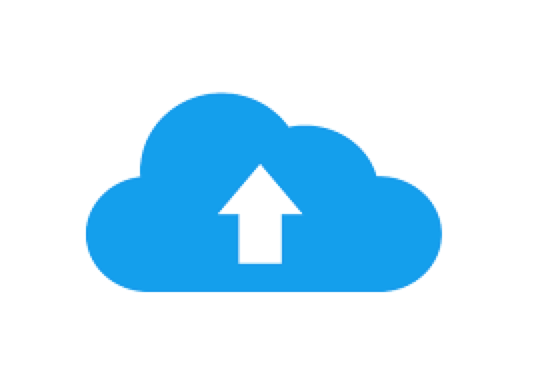
Mit einer guten Internetverbindung können Sie das Backup nach Belieben hoch- und herunterladen, egal zu welcher Zeit und auf welchem unterstützten Gerät.
Die besten empfohlenen Cloud-Speicher-Softwarelösungen sind IDrive, Microsoft OneDrive, Google Drive, Dropbox, Sync, Box usw., Sie können eine auswählen, die am besten zu Ihnen passt.
Die beste empfohlene Software zum Klonen von Festplatten
Wenn Sie es vorziehen, die gesamte Festplatte als Backup zu klonen, möchte ich Ihnen iBoysoft DiskGeeker empfehlen. Diese Software bietet eine Festplatten-Klon-Funktion für Mac und PC.
Mit der Klon-Funktion von iBoysoft DiskGeeker können Sie schnell und zuverlässig alle Dateien von einer Festplatte - als Quellfestplatte bezeichnet - auf eine andere - als Zielfestplatte oder -ziel laufwerk bezeichnet - duplizieren. Es hilft Ihnen, schnell ein Festplatten-Backup zu erstellen, falls Sie jemals Ihre Daten wiederherstellen müssen.
Im Gegensatz zum integrierten Backup-Tool Time Machine von macOS kann ein Festplatten-Klon das gesamte Startvolume sichern, einschließlich der Systemdaten, Präferenzen, Anwendungen usw.
Weiterhin schützt iBoysoft DiskGeeker für Windows Ihre Daten vor Ransomware/unerlaubtem Zugriff mit BitLocker-verschlüsselten Klonen und macht das Backup äußerst sicher und geschützt!
Fazit
Dieser Beitrag führt Sie durch die Unterschiede zwischen Time Machine-Backup und Klon in verschiedenen Aspekten. Wenn Sie verwirrt sind, welches Sie für das Backup wählen sollten, lesen Sie einfach diesen Artikel, um das für Sie passendere herauszufinden!